Czy wiesz, że możesz przeglądać i przywracać poprzednie wersje skoroszytów, korzystając z historii wersji w programie Excel? Od zmian wprowadzonych przez współpracowników po zmiany wprowadzone przez Ciebie omyłkowo – możesz łatwo uratować ten arkusz kalkulacyjny.
W programie Microsoft Excel w systemie Windows, na komputerze Mac i w sieci Web, a także w usługach OneDrive i SharePoint istnieje wiele sposobów wyświetlania historii wersji skoroszytu. Możesz zobaczyć zmianę, znaleźć błąd lub przywrócić cały plik w ciągu kilku minut.
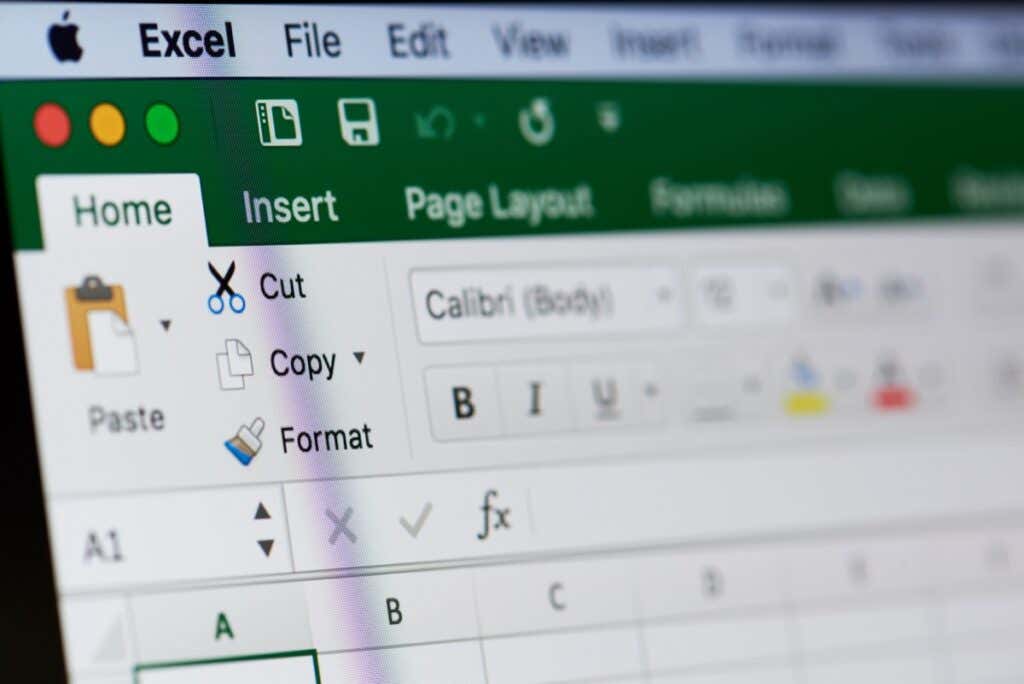
Informacje o historii wersji programu Microsoft Excel
Wyświetlanie historii wersji skoroszytu programu Microsoft Excel ma wiele zalet i może być szczególnie przydatne, gdy współpraca z innymi. Możesz sprawdzić, kto i co zmienił, kiedy miała miejsce ostatnia edycja, lub nawet przywrócić poprzednią wersję.
Aby korzystać z historii wersji w programie Excel, należy pamiętać o następujących kwestiach:
Wskazówka: jeśli masz zwyczaj domyślnie zapisując pliki Excel lokalnie, rozważ przejście na funkcję Autozapisu przy użyciu usługi OneDrive w celu bezpiecznego przechowywania skoroszytu.
Historia wersji w programie Excel w systemie Windows
Możesz łatwo przeglądać historię wersji, zobaczyć zmiany i przywrócić poprzednią wersję pliku Excel w systemie Windows.
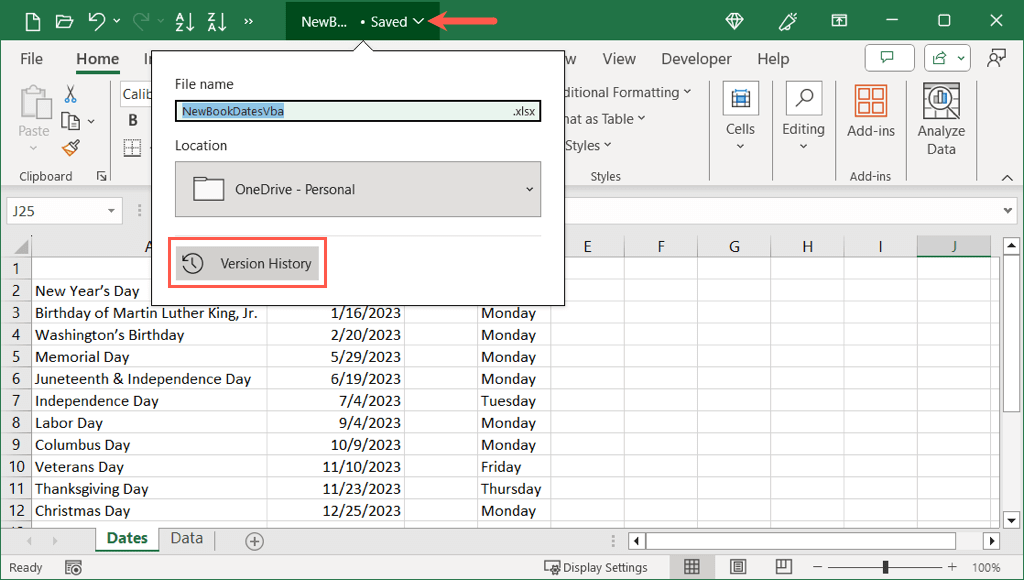
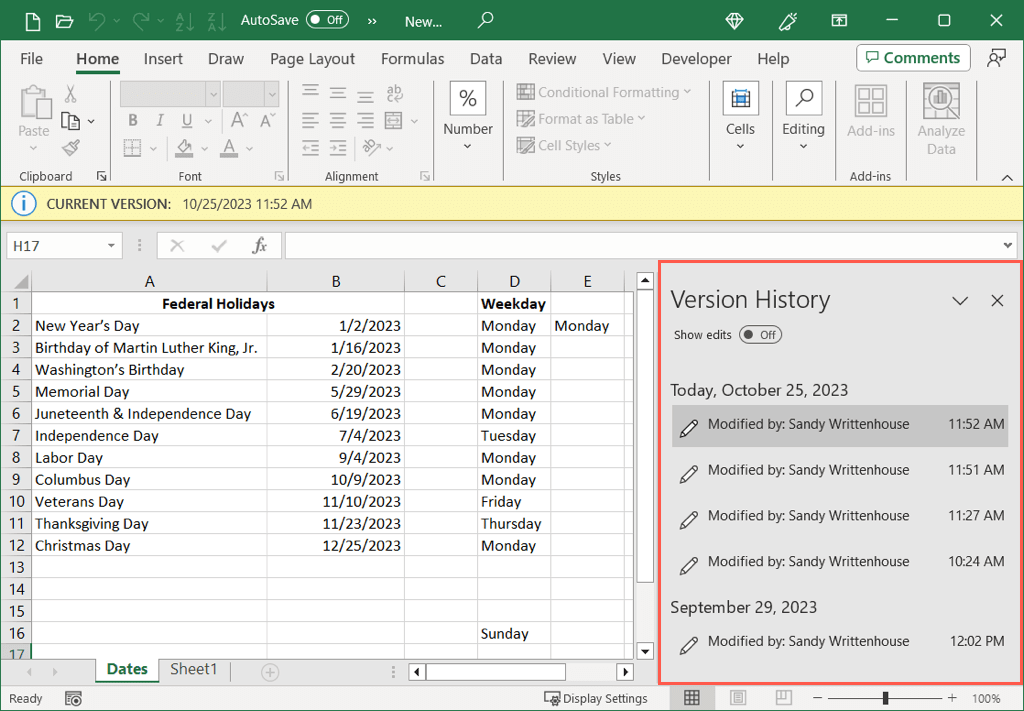
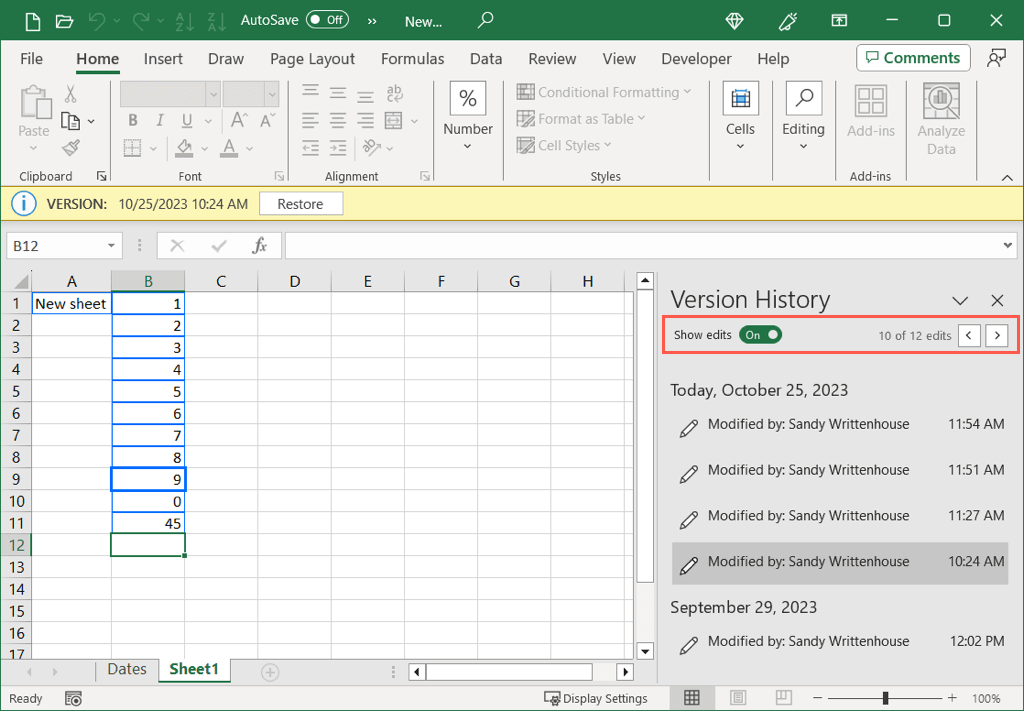
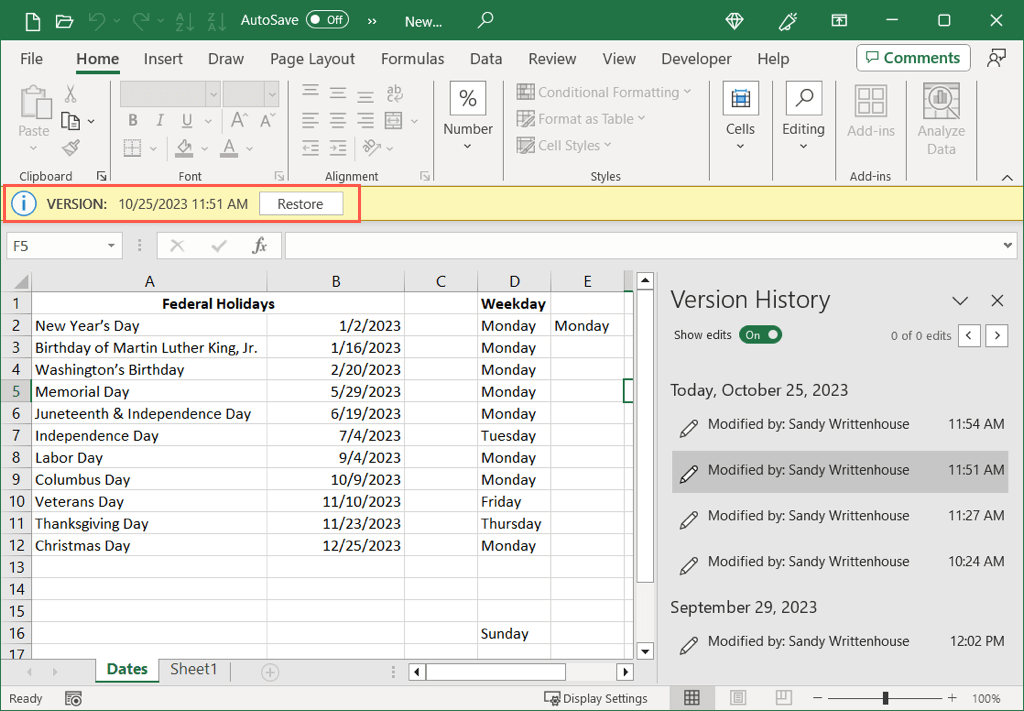
Gdy skończysz pracę z arkuszem historii wersji, możesz go po prostu zamknąć jak każdy inny dokument Excel.
Wskazówka: masz problemy z przesłaniem pliku? Spójrz na te poprawki błędu „Przesyłanie zablokowane” dla OneDrive w systemie Windows.
Inne wersje programu Excel w systemie Windows
Jeśli masz pakiet Office od 2016 do 2021, dostęp do opcji historii wersji programu Excel jest nieco inny. Po otwarciu skoroszytu wybierz Plik>Historia.
Jeśli nie widzisz Historii w nawigacji po plikach, możesz mieć wersję Microsoft 365 w ramach subskrypcji. W takim przypadku wybierz Plik>Informacjei wybierz Historia wersji.
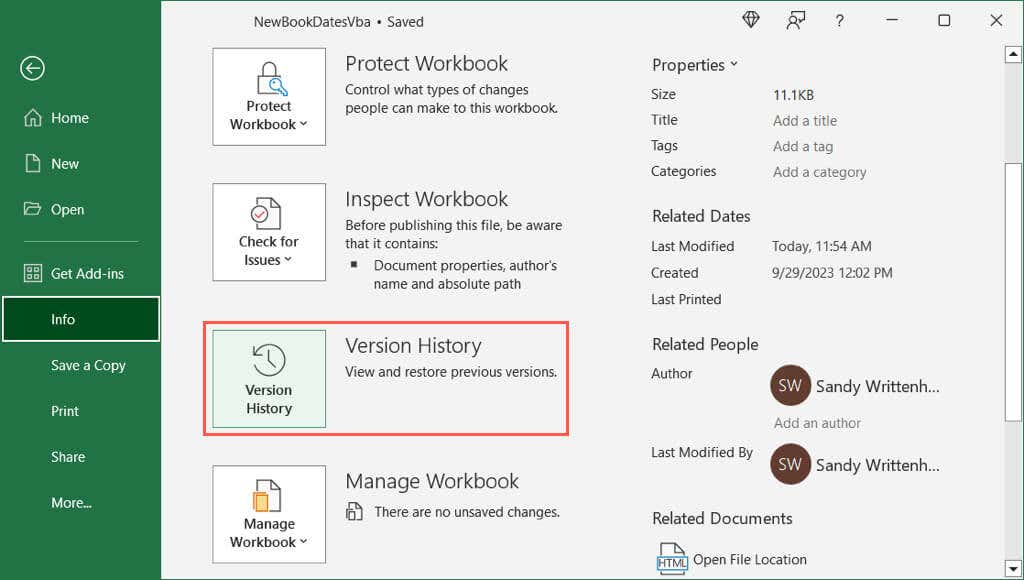
Historia wersji w programie Excel na komputerze Mac
Wyświetlanie historii wersji pliku Excel na komputerze Mac jest tak samo łatwe, jak w systemie Windows.
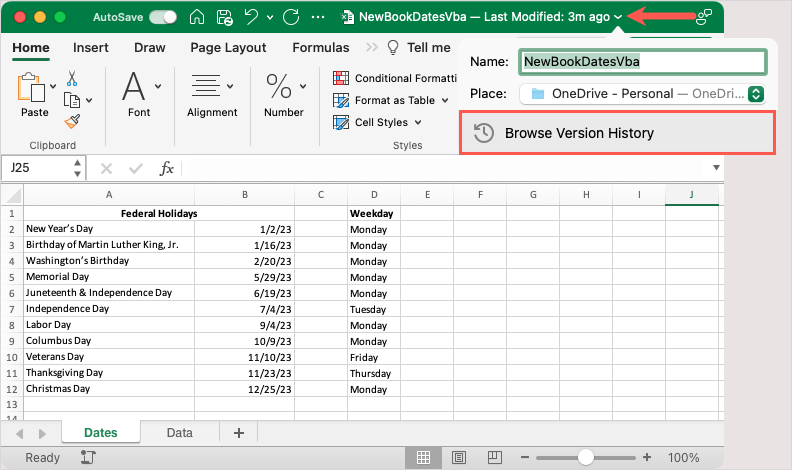
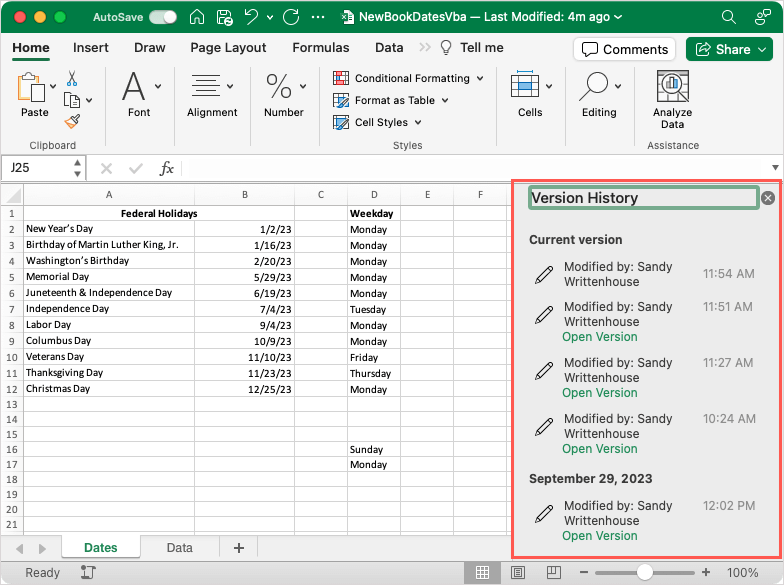
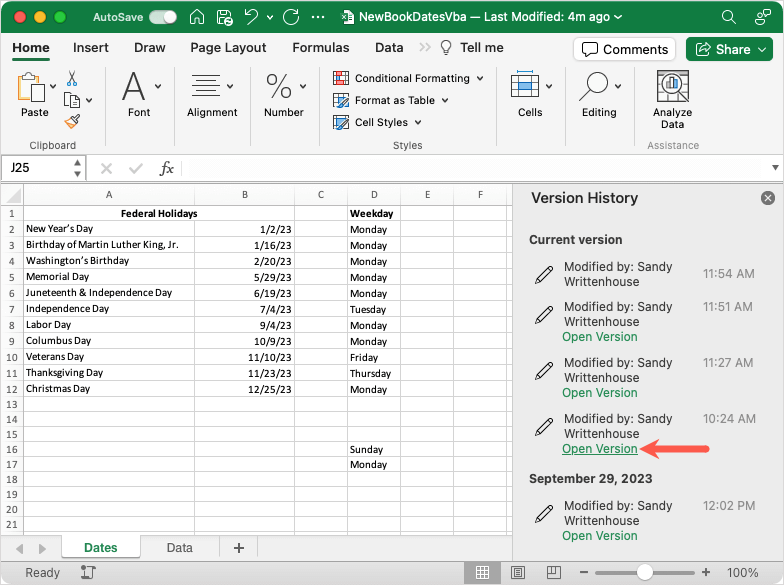
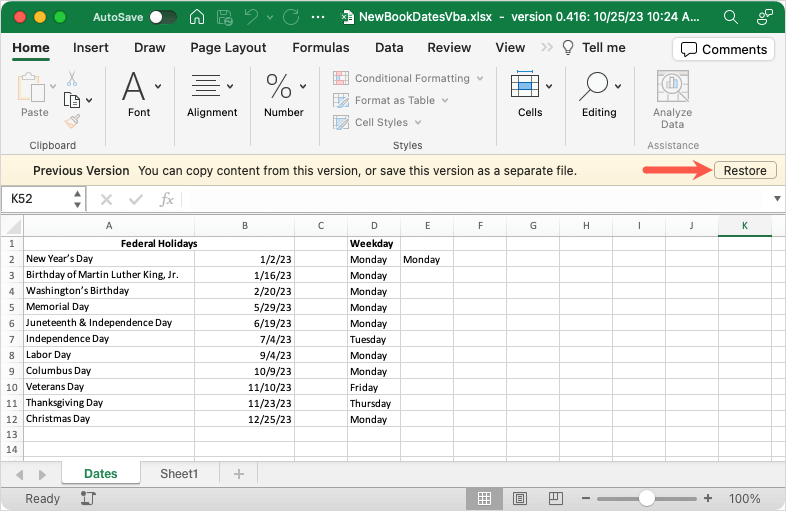
Po zakończeniu po prostu zamknij pasek boczny historii wersji, używając Xw prawym górnym rogu.
Wskazówka: jeśli masz problemy z synchronizacją OneDrive na komputerze Mac, sprawdź te poprawki.
Inne wersje Excel na komputerze Mac
Jeśli masz starszą wersję programu Excel na komputerze Mac lub wersję inną niż Microsoft 365, możesz po prostu wybrać opcję Plik>Przeglądaj historię wersji.
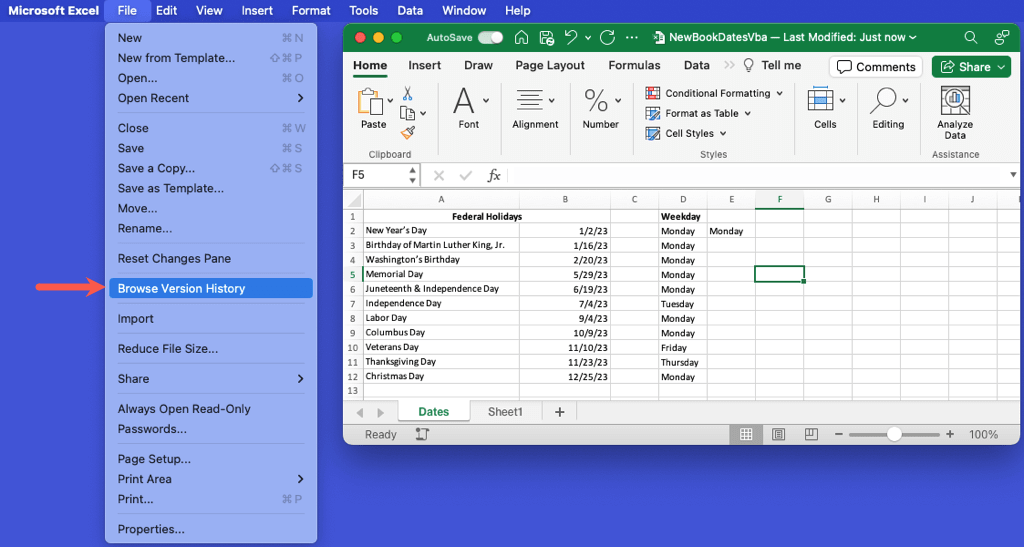
Historia wersji w programie Excel w sieci Web
Wyświetlanie historii wersji skoroszytu w programie Excel, OneDrive lub SharePoint w sieci Web jest podobne do przeglądania w systemach Windows i Mac. Ponadto możesz równie łatwo przywrócić poprzednią wersję.
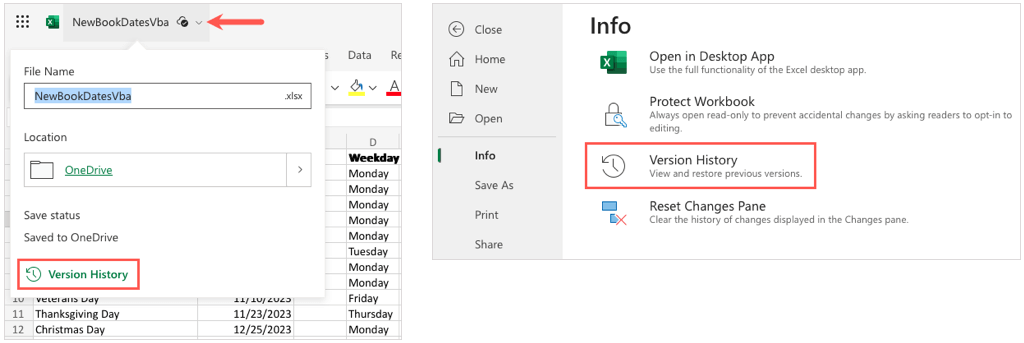
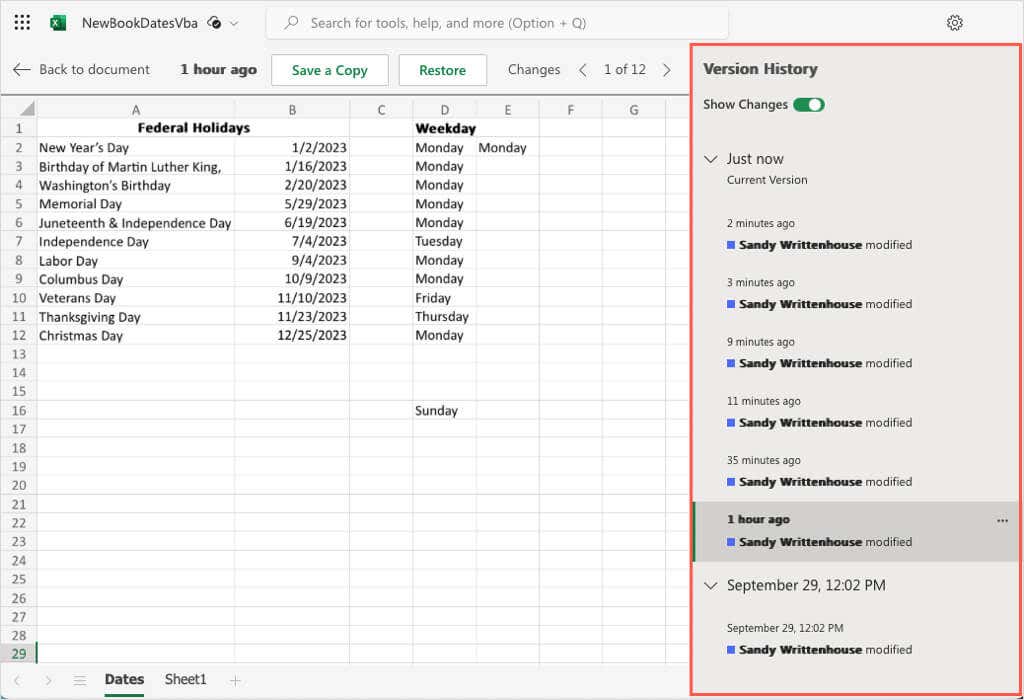
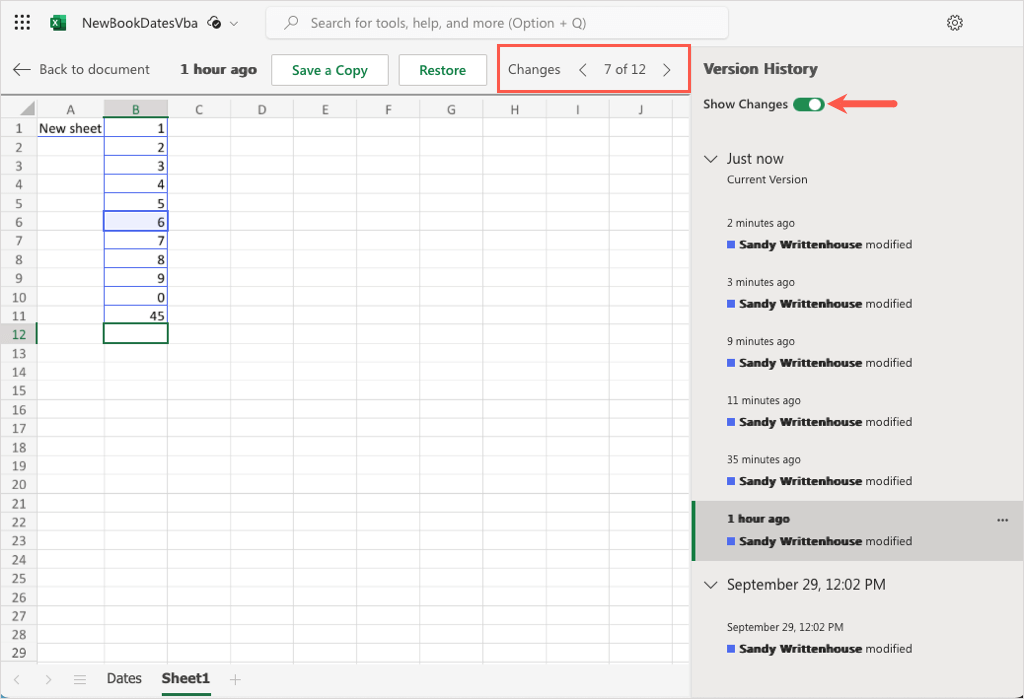
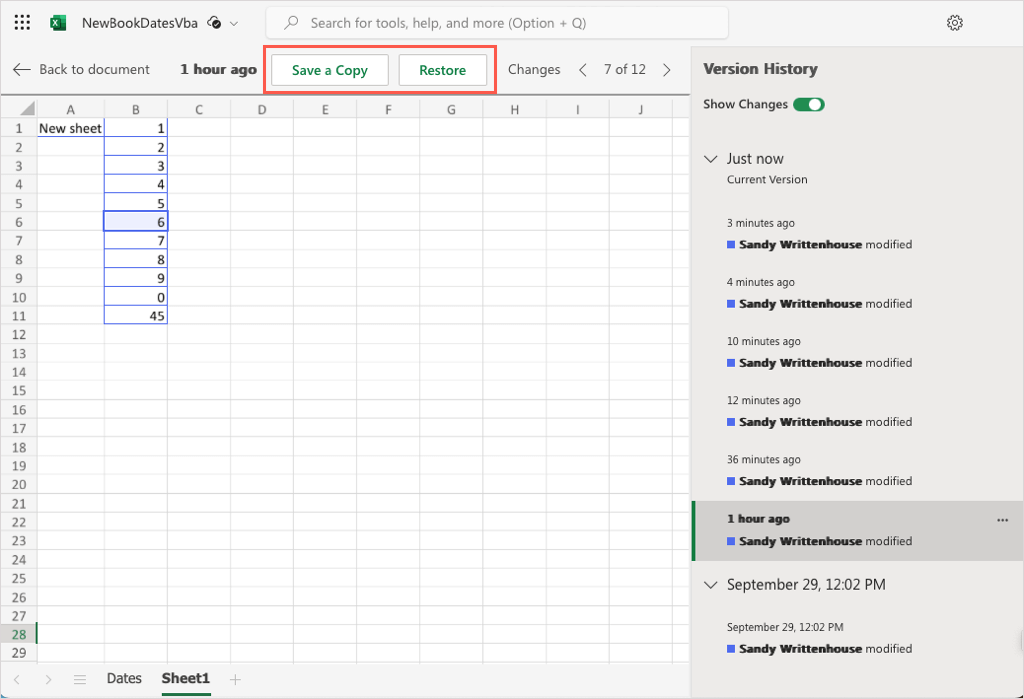
Po zakończeniu przeglądania historii wersji wybierz opcję Powrót do dokumentuw lewym górnym rogu arkusza.
Historia wersji programu Excel do Ratunek
Od finansów firm po zapasy produktów i budżety domowe – używamy programu Microsoft Excel do różnych celów. Możliwość zobaczenia zmian wprowadzonych przez innych lub tego, kiedy popełniliśmy błąd w arkuszu, może być kluczowa. Na szczęście dostępna jest historia wersji programu Excel, która ułatwia przeglądanie i przywracanie poprzednich wersji.
Teraz, gdy już wiesz, jak wyświetlić historię wersji w programie Excel, zapoznaj się z naszym samouczkiem dla automatyczne tworzenie kopii zapasowych plików na OneDrive lub Google Drive, aby zabezpieczyć je przed utratą danych.
.